
视频剪切合并器可以帮助用户进行视频的剪辑,无需繁杂的操作即可轻松实现,很多用户都想知道剪切视频的具体操作方法,那么小编我今天就来为大家讲讲吧!
操作步骤如下:
1、既然要进行视频的剪切,当然是要导入视频文件才行,在导入之后即可查看视频整体的播放效果,拖动时间点观察合适的剪切点,如下图所示:
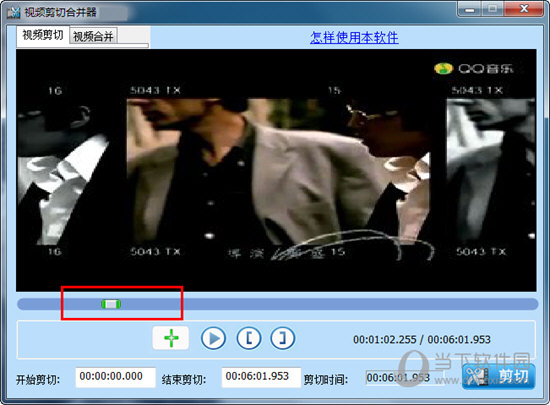
2、如果你想要将视频前面两秒的内容进行剪切,一共有两种方法可以实现,第一种是直接在下方的“开始剪切”的秒数中输入前两秒具体的时间点,第二种是直接拖动“时间点”找到合适的剪切点,虽然此方法并不能够精确的设定剪切时间,但胜在可以帮助用户精确的剪切某个时间所出现的画面,如下图所示:
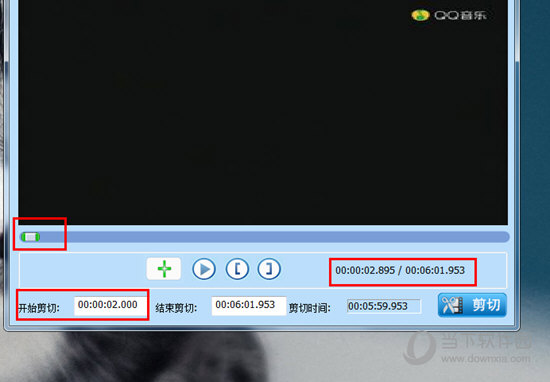
3、最后只需要选择预设方案,你也可以选择“间接剪切”,自定义选择合适的输出视频格式,即可开始剪切,如下图所示:
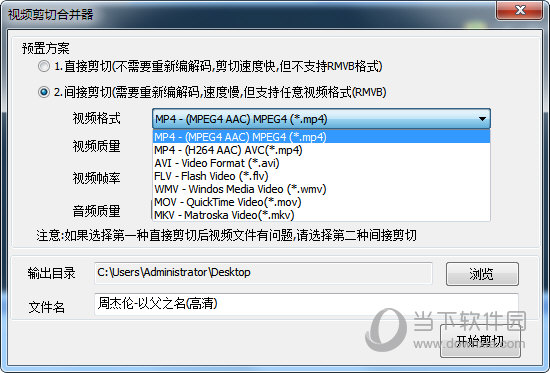
好啦,以上就是视频剪切合并器怎么切掉前面两秒的全部内容啦,只需要经过以上的操作,就可以帮助你轻松切除不需要的视频内容,让你制作专属于你自己的视频。

视频剪切合并器是一款专业的视频剪切工具,很多用户虽然知道这款软件可以进行视频的剪切,但不知道如何利用它进行音乐的剪切,下面小编就来为大家讲讲剪切音乐的具体操作方法。

视频剪切合并器支持任意的不同视频格式之间的合并,操作中视频剪切合并器怎么合并视频呢?下面是小编介绍?视频剪切合并器合并视频的教程,有需要的小伙伴一起来下文看看吧,希望可以帮助到大家!

视频剪切合并器支持任意的不同视频格式之间的合并,你可以将两种不同的视频格式,例如FLV格式和MP4格式的视频合并在一起,很多用户在使用过程中不知道如何操作,那么小编我今天就来为大家讲讲具体的操作方法吧!

得物上不仅有商家入驻,还有很多个人卖家入驻。而对于买家来说,比较关心买东西的店家是商家还是个人卖家。那么怎么看是不是个人卖家呢?下面一起来看看吧!

黎明觉醒宠物有哪些?游戏中会有宠物系统,玩家可以养一只属于自己的宠物,这些宠物一般都是犬类,宠物不仅可以陪伴玩家一起冒险,各自还具备不同的作用。那么黎明觉醒宠物有哪些

视频剪切合并器是一款专业的视频剪切工具,很多用户虽然知道这款软件可以进行视频的剪切,但不知道如何利用它进行音乐的剪切,下面小编就来为大家讲讲剪切音乐的具体操作方法。

视频剪切合并器支持任意的不同视频格式之间的合并,操作中视频剪切合并器怎么合并视频呢?下面是小编介绍?视频剪切合并器合并视频的教程,有需要的小伙伴一起来下文看看吧,希望可以帮助到大家!

视频剪切合并器支持任意的不同视频格式之间的合并,你可以将两种不同的视频格式,例如FLV格式和MP4格式的视频合并在一起,很多用户在使用过程中不知道如何操作,那么小编我今天就来为大家讲讲具体的操作方法吧!

《DNF》黑鸦之境副本在3月25日正式上线。其中黑鸦之境周常副本是当前版本最为重要的副本之一,装备的升级需要通关这个副本获得的材料。下面小编就为大家带来《DNF》黑鸦之境周常副本的门槛介绍,一起来看看吧。

得物上不仅有商家入驻,还有很多个人卖家入驻。而对于买家来说,比较关心买东西的店家是商家还是个人卖家。那么怎么看是不是个人卖家呢?下面一起来看看吧!